Yoast SEO vs All in One SEO Pack – 哪個更好?
已發表: 2018-04-03儘管最新 SEO 策略的一些細節發生了變化,但仍有一些基礎知識仍然必不可少,並定義了當前網站的搜索引擎優化規則。 任何現代網站都應該具有優化的永久鏈接、組織良好的導航和正確的元標記,以便被搜索蜘蛛正確索引。
如果我們談到 WordPress 網站優化,有多種解決方案可以帶來內置的 SEO 功能來優化網頁。 Yoast SEO 和 All in One SEO Pack 是兩個最流行的 WordPress SEO 插件,目前已被數百萬網站所有者使用和欣賞。
因此,在我們今天的帖子中,我們將比較這兩種為您的網站在搜索結果中獲得高排名而開發的綜合解決方案。
介紹 Yoast SEO 和 AIOSEO
Yoast SEO 由 Joost de Valk 創立,因此插件的名稱與其作者姓名一致。 這是自 2008 年以來公認的解決方案,僅在 2010 年才出現在官方存儲庫中。 2015 年,該插件被重命名,從那時起它被稱為 Yoast SEO。
All in One SEO Pack 是另一種為搜索引擎優化網站的絕佳解決方案。 自 2007 年以來,許多網站所有者都知道並使用了它,它對初學者和專業開發人員都是開箱即用的。
所以讓我們觀察他們兩個!
Yoast SEO 常規設置
轉到 SEO -> 常規以管理插件的設置並根據需要進行配置。 在這裡您可以進入儀表板,查看您的網站分析後是否有插件留下的一些問題或通知。
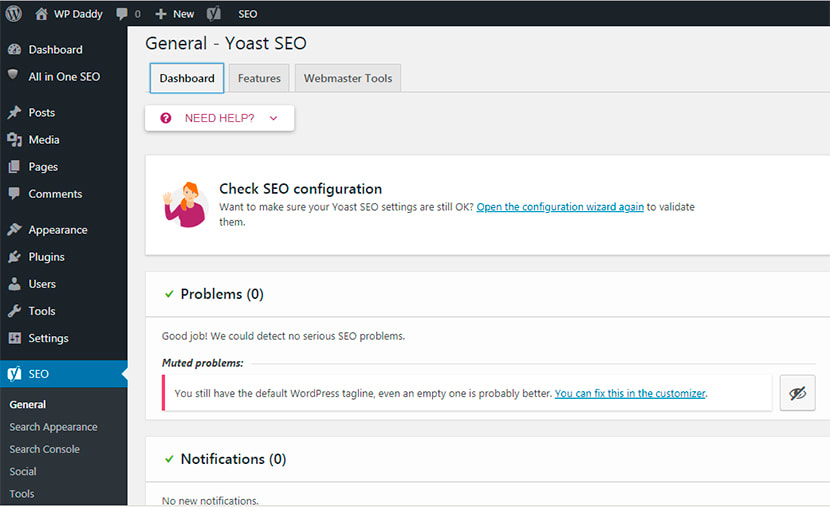
轉到“功能”部分以選擇功能,然後根據您的需要打開或關閉它們的可用性。 選擇您需要的那些並保持原樣,或者關閉您根本不需要的那些。 該插件的功能包括 SEO 和可讀性分析、XML 站點地圖、管理欄菜單等等。
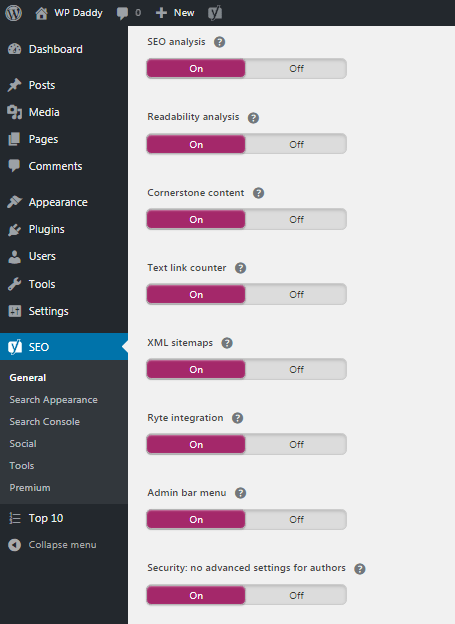
在網站管理員工具部分,您可以驗證您對域的所有權。 獲取三種不同搜索引擎的驗證碼,包括 Google、Yandex 和 Bing。
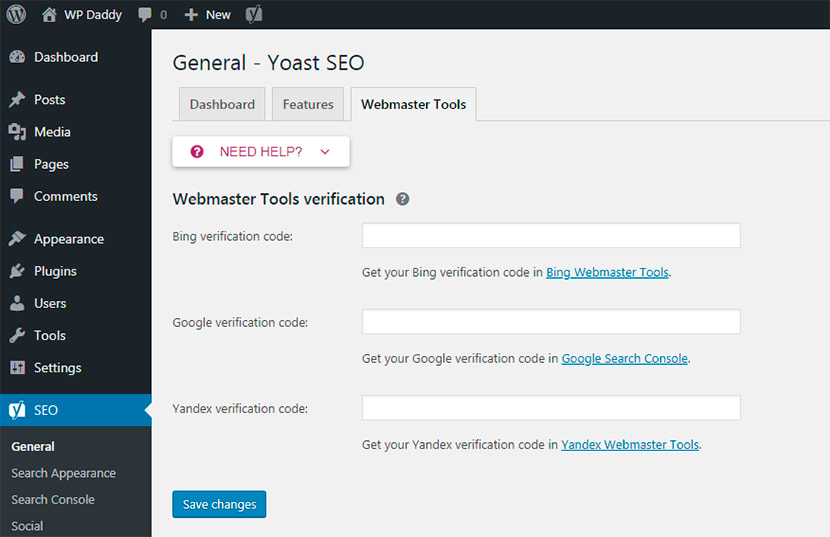
例如,我們選擇 Google 並單擊其搜索控制台以訪問 Webmaster Central 並驗證我們的身份。 我們會根據對我們更方便的方式選擇推薦或替代的驗證方法,並按照建議的步驟完成驗證過程。 請參閱下面的快照以查看建議的變體:
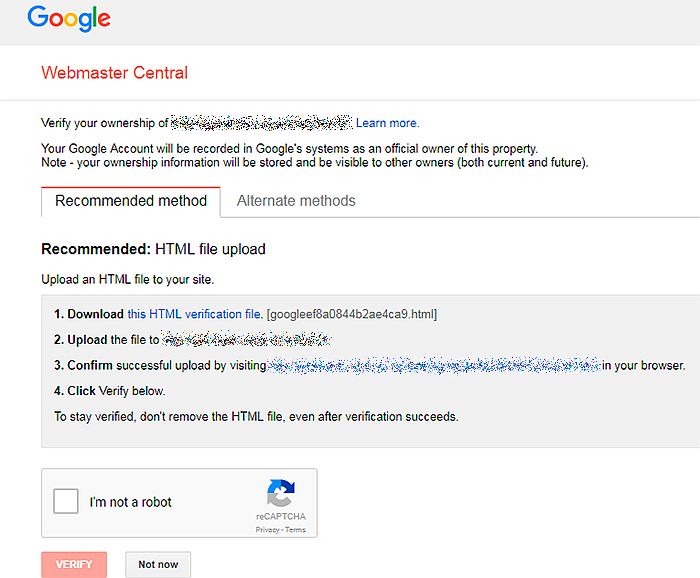
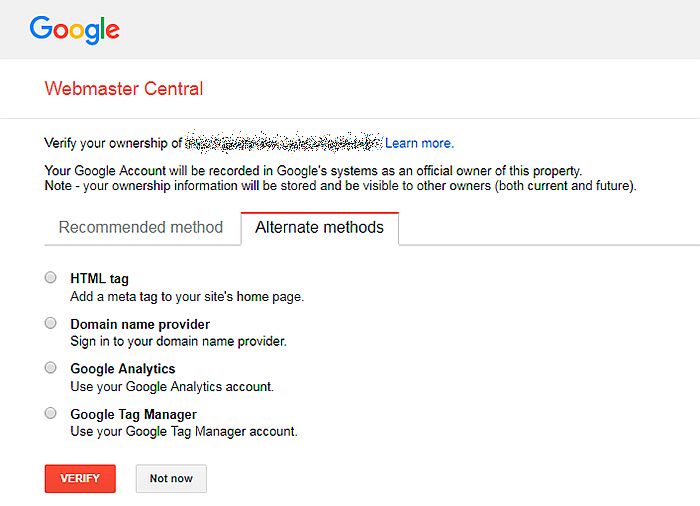
Yoast SEO 搜索外觀和搜索控制台
除了主要設置外,您還可以配置 Yoast 的搜索外觀。 在這裡,您可以管理標題分隔符、主頁標題和元描述等一般特徵。 順便說一句,您可以在這裡管理麵包屑、分類法、內容類型等。
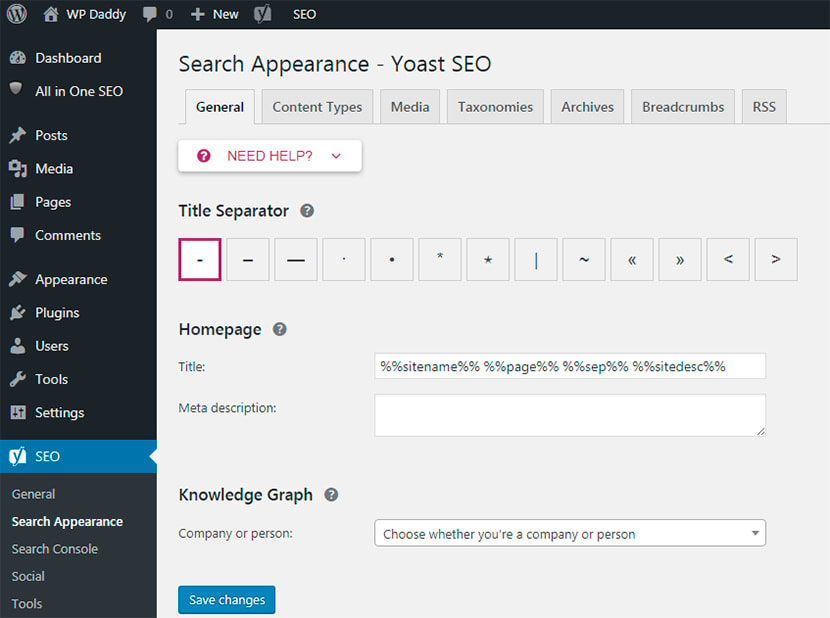
在 Search Console 中,您可以使用您的 Google 帳戶進行身份驗證,以免錯過您的抓取錯誤。
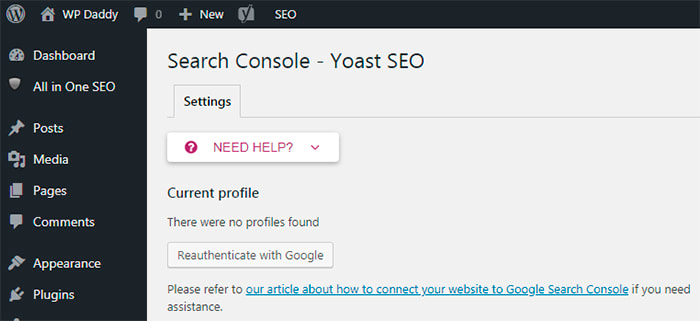
Yoast SEO 社交媒體設置和工具
如果您轉到 SEO -> 社交,您會發現帶有社交媒體網絡的標籤,如 Twitter、Facebook、Pinterest 和 Google +。 如果您希望在共享指向您的網站的鏈接時顯示帶有圖像和文本摘錄的預覽,您可以為每個社交網絡啟用卡片元數據。 在此處的“帳戶”部分中的每個社交媒體中添加指向您的個人資料的鏈接。
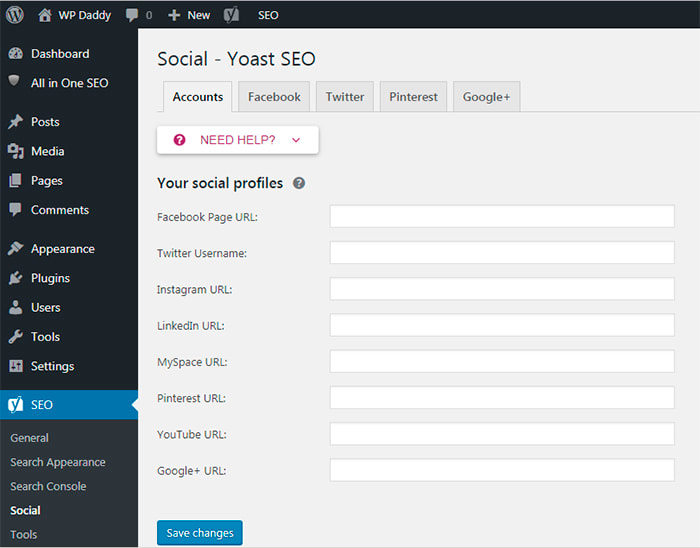
如果您轉到 SEO -> 工具,您還可以從其他 SEO 插件導入設置並導出您的設置以在另一個博客上重複使用。 您會發現文件編輯器將有助於為您的 SEO 快速更改重要文件。 您將能夠使用批量編輯器輕鬆更改帖子和頁面的標題和描述,而無需打開每個頁面的編輯器。 在這裡,您還可以使用文本鏈接計數器來計算文本中的鏈接。
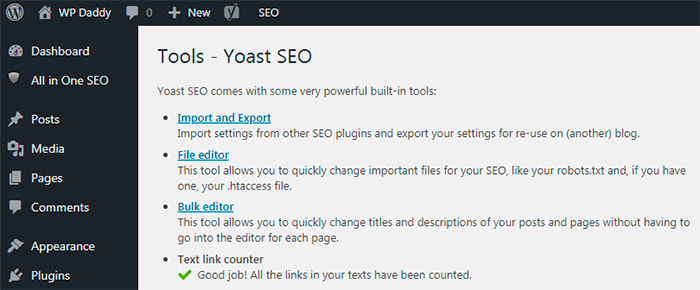
Yoast SEO 有免費版和高級版,因此您可以升級到高級版以獲得更多功能、管理更多設置、為每頁更多的焦點關鍵字排名、獲取內部鏈接建議等。
Yoast SEO內容分析
您在網站上發布的每篇新帖子都會由 Yoast SEO 進行分析。 根據您選擇的功能,可以分析您的文本的可讀性、SEO 標準、安全性等。
此外,您可以添加一個您希望此帖子在被索引時與之關聯的焦點關鍵字。 例如,您希望您的帖子被尋找在其網站上顯示熱門帖子的可能性的用戶找到,因此您在相應字段中輸入“熱門帖子”焦點關鍵字以開始優化您的 SEO 內容。 因此,當用戶通過在 Google 中輸入“熱門帖子”搜索請求來查找文章時,他們會在搜索結果中看到您的帖子。
這個焦點關鍵字應該在 SEO 標題和元描述中可用。 您可以打開一個片段編輯器並添加您的標題(自動形成 slug)和您的帖子的簡短元描述。

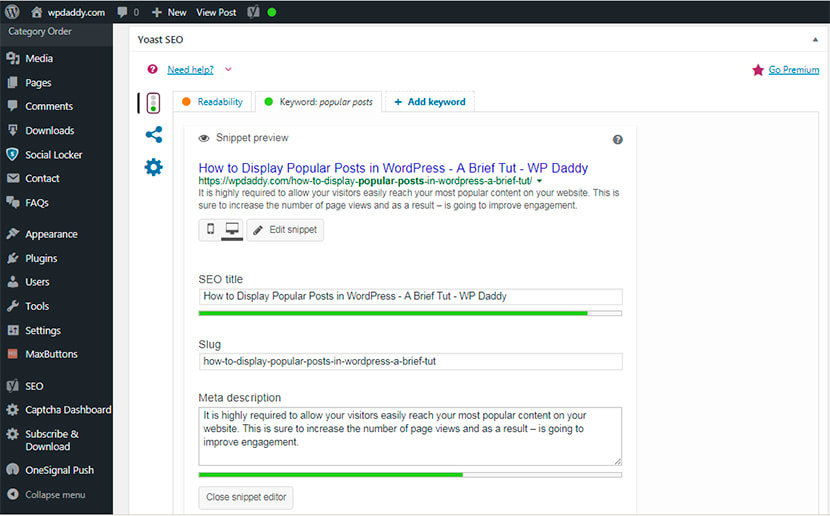
如果您的焦點關鍵字未定義,您的 SEO 狀態將為“不可用”。 如果您已經定義了焦點關鍵字,但它在 SEO 標題或描述中均不可用,則您的 SEO 將為“OK”。 如果您的焦點關鍵字在 SEO 標題和描述中都可用,那麼您的 SEO 將是“好”。 您的焦點關鍵字也應該在帖子的第一段中可用。
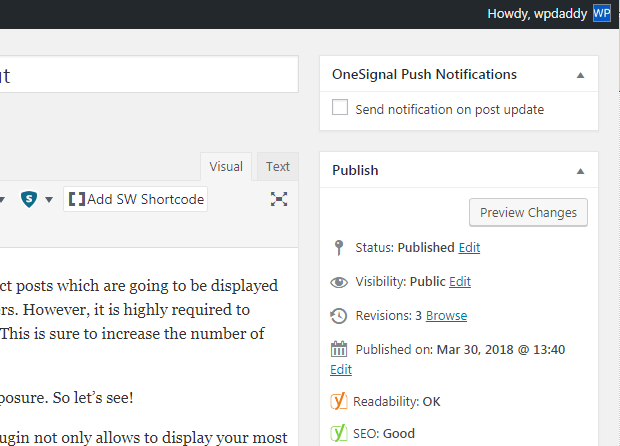
您在輸入標題、焦點關鍵字或描述時所犯的任何錯誤都會在分析部分進行描述。 所以糾正你的錯誤,直到你看到“綠燈”。 如果片段中的每個字段都是綠色的,那麼您已經正確地優化了您的 SEO 內容。
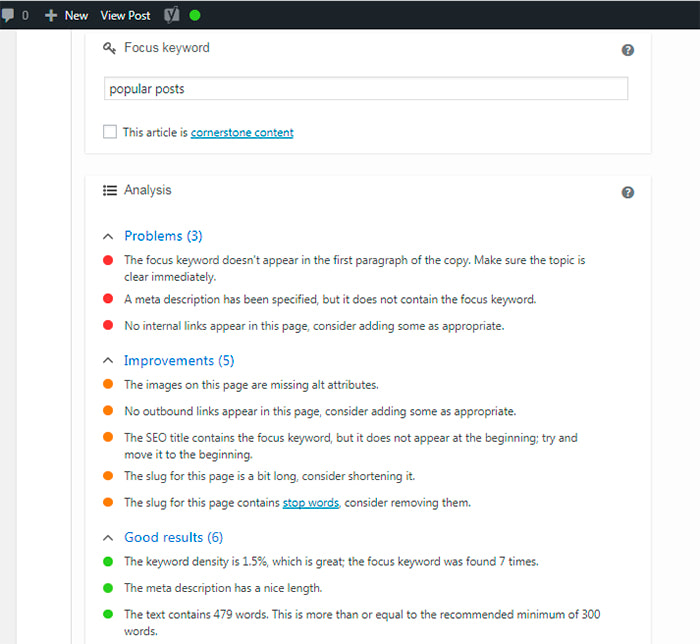
如果你去你的 WordPress 儀表板,你可以看到你的 SEO 帖子概述。 在那裡,您會找到具有不同 SEO 分數(好的、好的或其他)的帖子,因此您將能夠確保您的 SEO 是好的或找出是否需要改進。
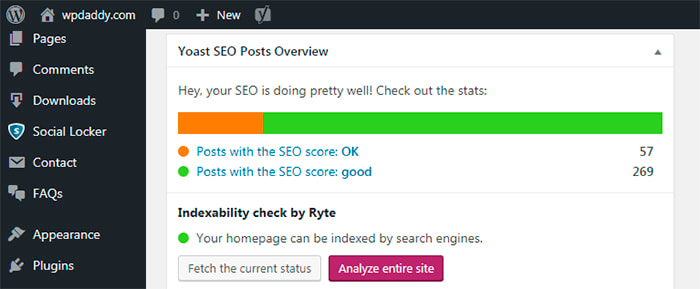
AIOSEO 通用設置
現在讓我們談談適用於 WordPress 的 AIOSEO 綜合 SEO 插件。 安裝並激活插件後,轉到 All in One SEO -> 常規設置以根據您的需要進行配置。 在這裡,您可以檢查為整個 WordPress 安裝生成規範 URL 的選項,啟用或禁用自定義規範 URL,使用原始標題等。
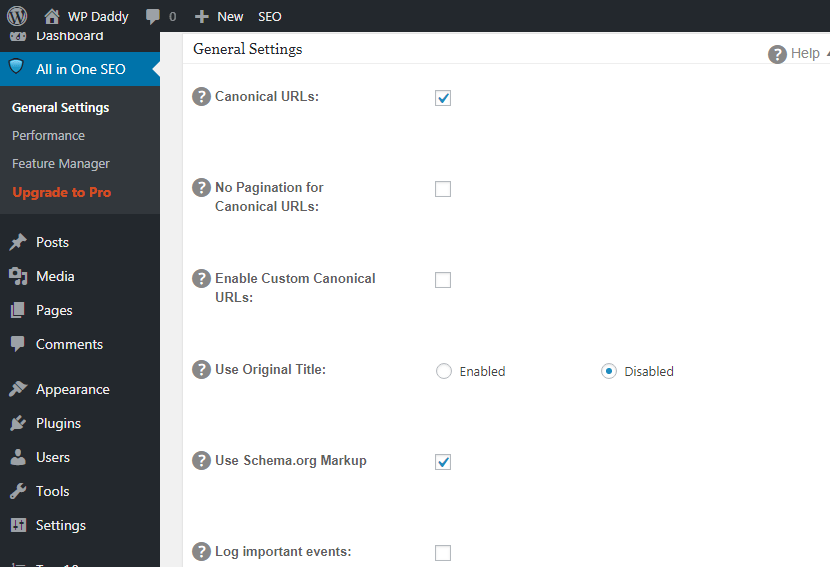
此菜單還有助於管理主頁設置,這些設置允許定義主頁的標題和描述,或選中使用靜態首頁的選項。 在常規設置部分,您還可以管理標題、自定義帖子類型、顯示、無索引等設置。
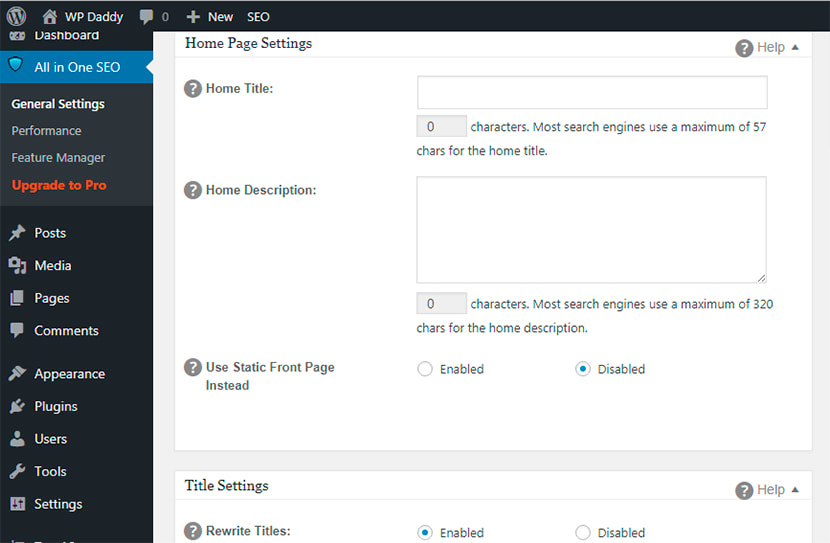
本部分還包括可通過 Google、Bing 和 Pinterest 獲得的網站管理員驗證。 因此,您可以輸入您的驗證碼以使用您喜歡的任何網站管理員工具來驗證您的網站。
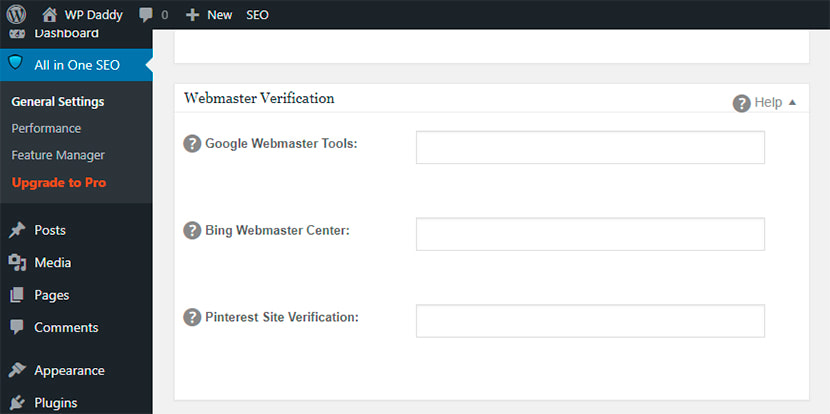
只需單擊一個按鈕,您就可以將常規設置重置為默認值。

AIOSEO 性能設置和功能管理器
通過轉到 All in One SEO –> Performance,您可以提高 PHP 內存限制、提高執行時間、啟用或禁用強制重寫選項等。在這裡您還可以檢查系統狀態,包括活動和非活動插件。
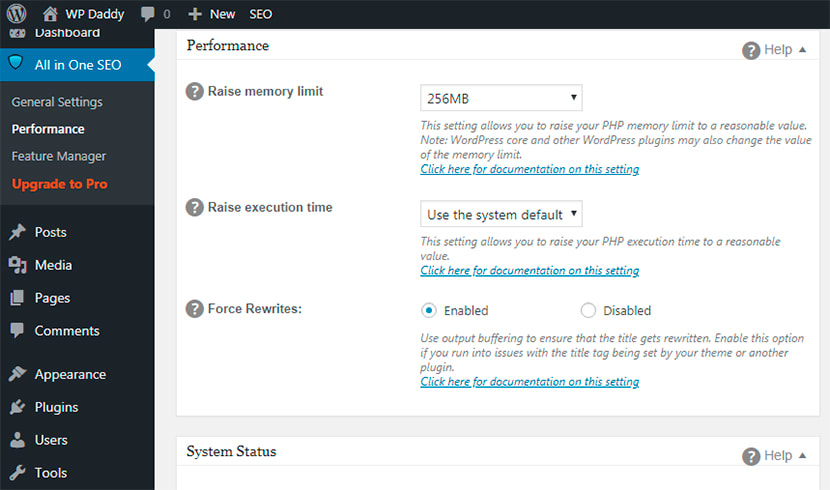
功能管理器部分允許選擇 AIOSEO 提供的 SEO 優化所需的功能。 在這裡,您可以將社交元數據添加到您的網站,以在您的網站/博客和社交媒體之間提供更緊密的集成,創建和管理您的 XML 站點地圖,並激活更多有用的功能。
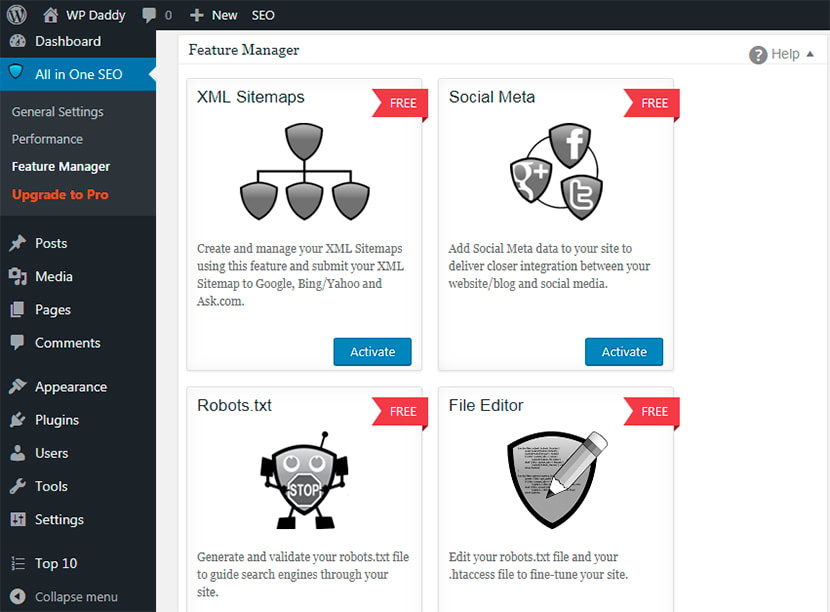
AIOSEO 內容分析
轉到帖子-> 添加新內容並添加您的內容。 向下滾動以編輯代碼段並針對 SEO 優化您的帖子。 可用於編輯的標題和描述字段的字符數有限。 順便說一句,您可以在特定頁面或帖子上禁用插件,您可以選中 noindex 或 nofollow 特定頁面或帖子的選項。
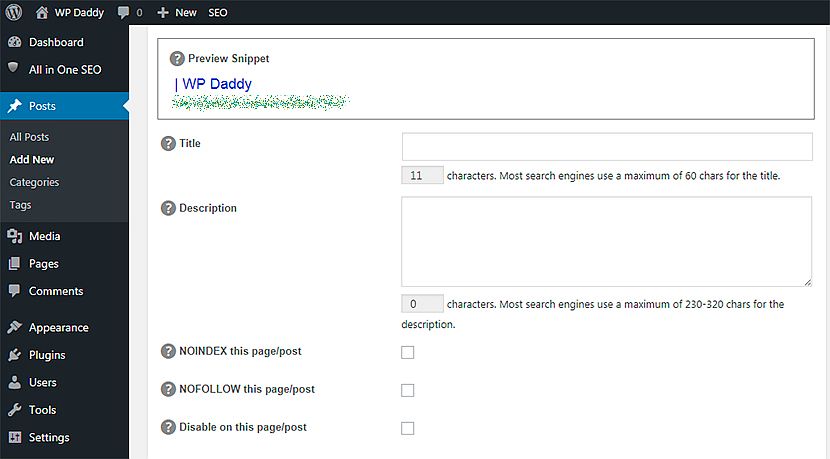
AIOSEO 有專業版。 您可以從個人、商業或代理計劃中進行選擇,並獲得許多額外的可能性。 如果您更喜歡高級版,您可以獲得對電子商務的高級支持,管理類別、標籤和自定義分類法的 SEO 選項,獲取視頻 SEO 模塊,並獲得更多機會。
結論:
在提高網站排名方面,Yoast SEO 和 All in One SEO Pack 都被廣泛認為是搜索引擎優化的廣泛解決方案。 它們都易於使用且有效。
在 WP Daddy,我們更喜歡 Yoast SEO 來優化我們的網站,但這只是因為我們個人認為它更適合我們的特定需求。 我們試圖向您展示每種解決方案的大部分功能和可能性,讓您深入了解這兩個很酷的 SEO 插件,並讓您個人決定哪個更適合您。 如果在學習上面的比較過程中出現了一些問題,請在評論中留下,我們將很樂意討論。 謝謝!
